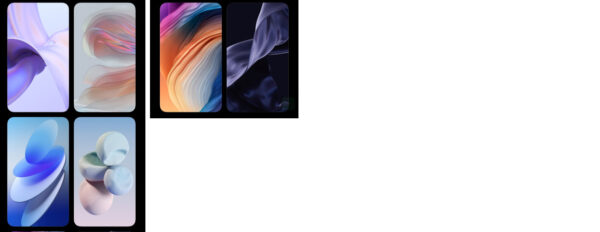※レビュー機種:【OPPO Reno7 A】(CPH2353)SIMフリー版(【ColorOS 12】【Android 11】)
アプリ:【システムランチャー】Ver.12.0.01_f5f9601_220402
【Android 12】にアップデートした場合
・静止画の数が、「16」から「29」個になっています。
・【壁紙】の設定画面に「オンライン壁紙」が追加になっています。
※【システムランチャー】アプリバージョン:12.1.01_2fb383d_221029
※ビルド番号:CPH2353_11_C18
【Android 13】にアップデートした場合
・【静止画】の数が、「29」から「36」個
・【オンライン壁紙】の数が、「38」から「52」個
に増えています。
※ビルド番号:CPH2353_11_F.51
目次
1.壁紙を変更(設定)する手順と選択方法
ホーム画面の壁紙に設定できる画像は、次のようになります。
・プリセットの画像
・プリセットのライブ画像
・端末内に保存されている画像(写真)
・ダウンロードした画像・ライブ画像
・写真からの独創的模様
それらを設定する手順として、いくつか用意されています。
・ホーム画面編集モードの「壁紙」から
・【設定】⇒【パーソナルカスタマイズ】⇒【壁紙】から
・「テーマストア」アプリから
・組み込みアプリ「写真」から
これらを組み合わせると次のように整理できます。
| 壁紙に設定できる画像 | ホーム画面編集モード | パーソナルカスタマイズ | 「テーマストア」アプリ | 「写真」アプリ |
|---|---|---|---|---|
| プリセットの画像 | ○ | ○ | × | × |
| プリセットのライブ画像 | ○ | ○ | × | × |
| 端末内に保存されている画像 | ○ | ○ | × | ○ |
| 独創的模様 | ○ | ○ | × | × |
| ダウンロードした画像・ライブ画像 | △ | △ | ○ | × |
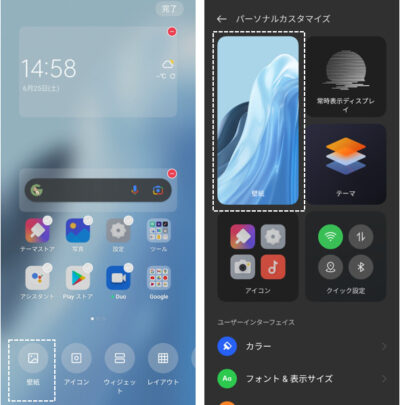
2.プリセットの画像
ホーム画面の編集モードの「壁紙」、または、【設定】⇒【パーソナルカスタマイズ】⇒【壁紙】をタップすると、【壁紙】画面になり、ここに、16個の静止画が用意されています。
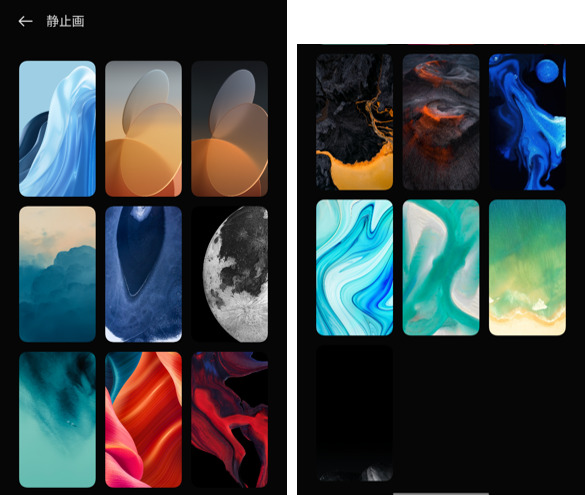
壁紙にしたい静止画をタップ⇒「適用」をタップ⇒「ホーム画面」をタップで、静止画をホーム画面の壁紙に設定できます。
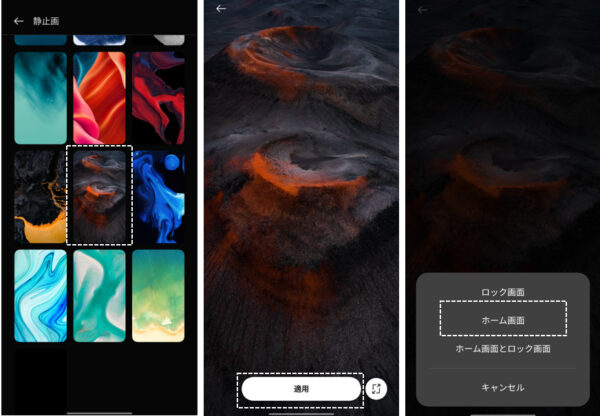
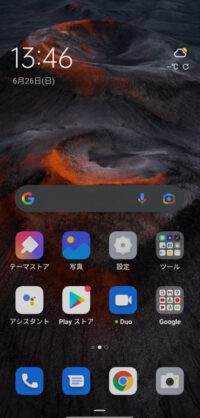
3.プリセットのライブ画像
【壁紙】画面に、13個のライブ画像が用意されています。
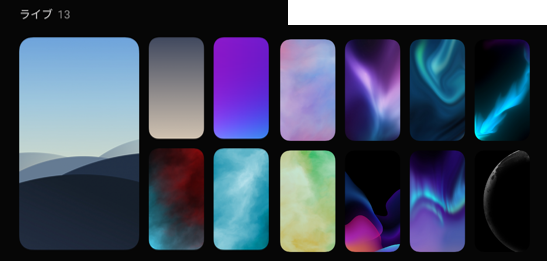
壁紙にしたいライブ画像をタップ⇒「適用」をタップ⇒「ホーム画面」をタップで、ライブ画像をホーム画面の壁紙に設定できます。
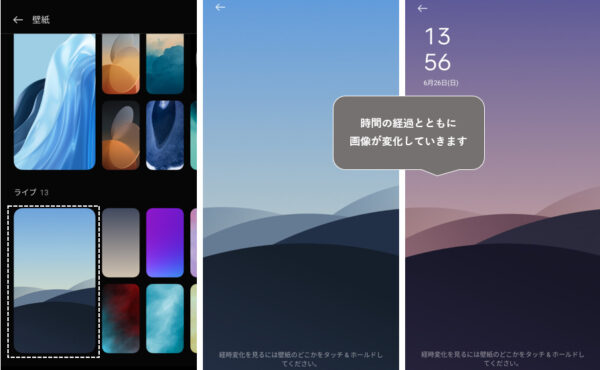
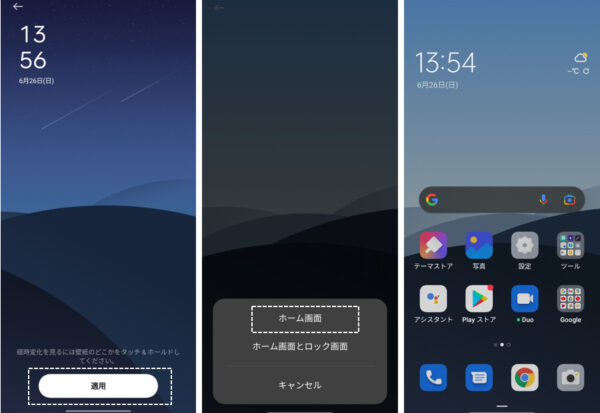
4.端末内に保存されている画像(写真)
1)ホーム画面の編集モードの「壁紙」(または【設定】⇒【パーソナルカスタマイズ】⇒【壁紙】)から
【壁紙】画面で、「アルバム」をタップ⇒「Camera」をタップ⇒壁紙にしたい「写真」をタップ⇒「適用」をタップ⇒「ホーム画面」をタップで、写真をホーム画面の壁紙に設定できます。
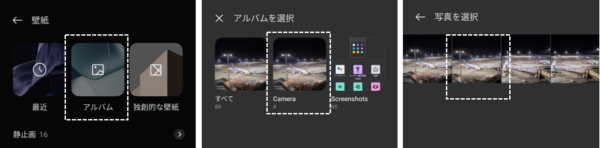
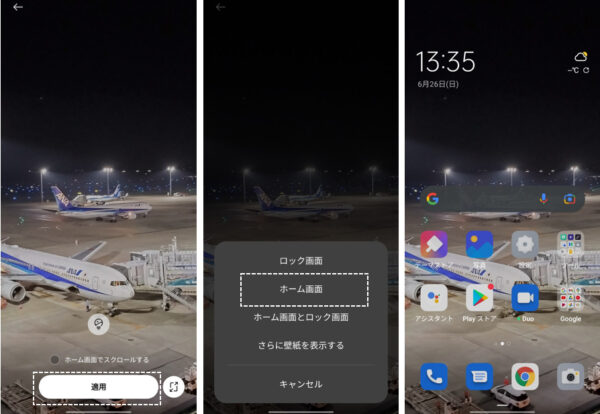
2)組み込みアプリ「写真」から
組み込みアプリ「写真」を開く⇒壁紙にしたい「写真」をタップ⇒3ドットボタンをタップ⇒「壁紙として設定」をタップ⇒「適用」をタップ⇒「ホーム画面」をタップで、写真をホーム画面の壁紙に設定できます。
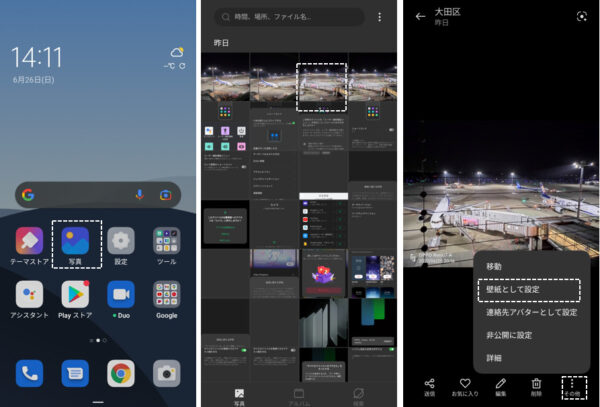
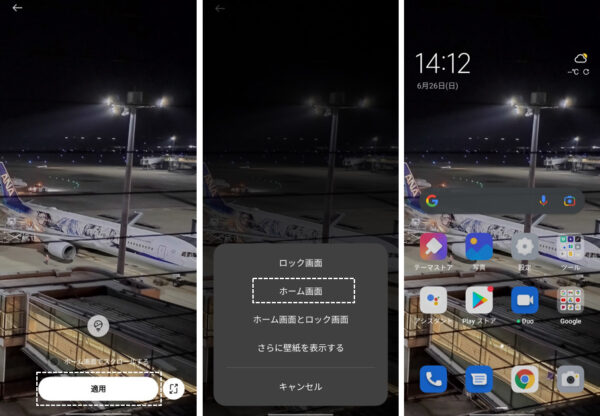
5.独創的模様
写真の配色をもとに、幾何学的模様等を創り出して、その中から壁紙を選択することができます。
【壁紙】画面で、「独創的な壁紙」をタップ⇒新たに写真を撮る(か既存の写真を選択)⇒「レ」をタップ⇒模様が作成されるので⇒壁紙にしたい模様を選択して「適用」をタップ⇒プレビューが表示されるのでOKであれば「適用」をタップ⇒「ホーム画面」をタップで、ホーム画面に設定できます。
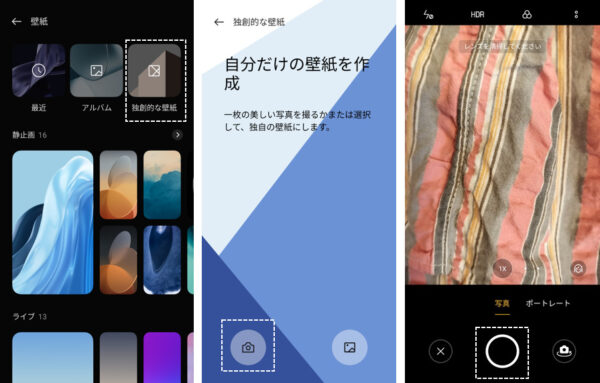
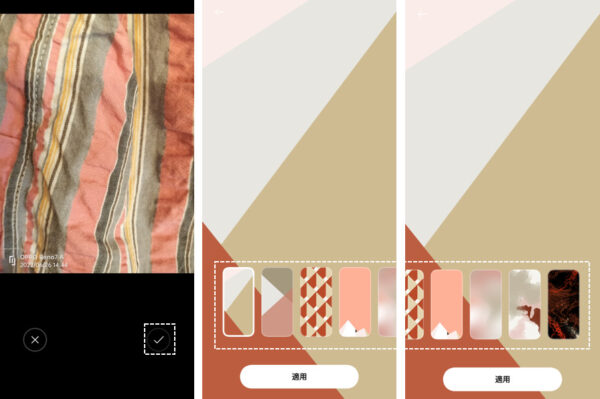
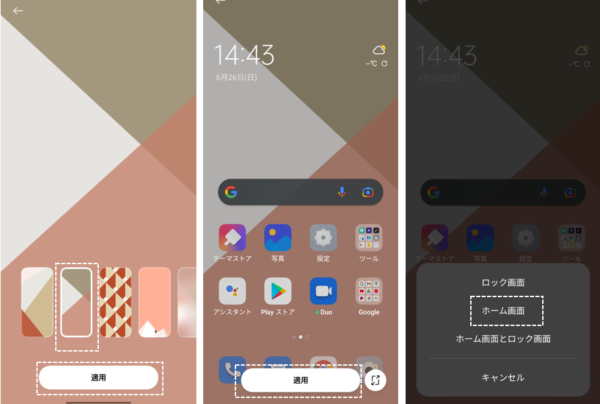
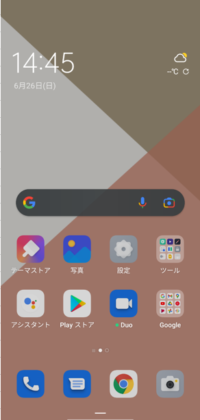
6.ダウンロードした画像・ライブ画像
注意ポイント
壁紙をダウンロードして管理するのに、サインインが必要になります。
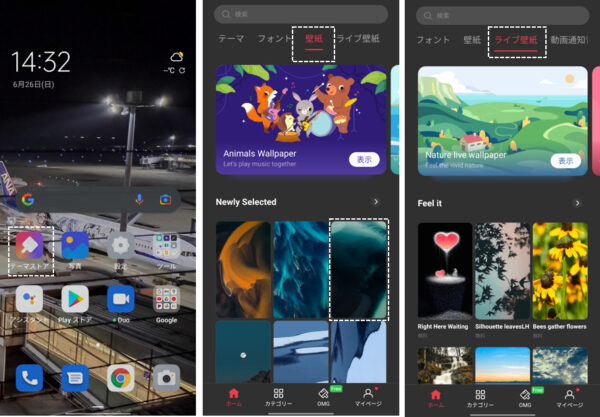
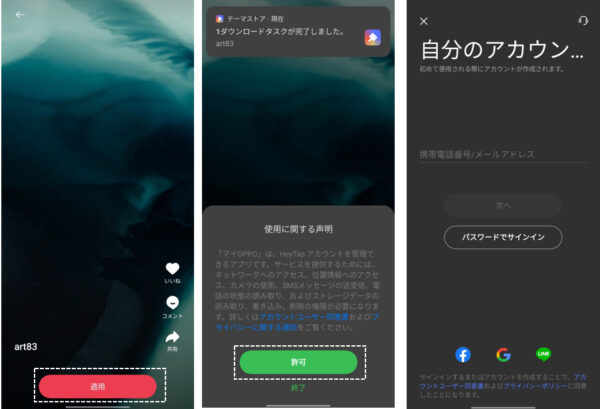
7.オンライン壁紙(Android 12)